Velkommen til ProGuideAH, Her er en guide til "Sådan spiller du gamle versioner af Minecraft", Godt spil.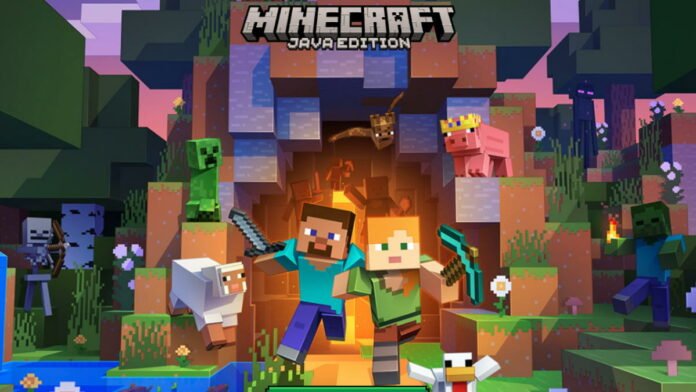
Siden den officielle udgivelse af Minecraft i 2011 modtog spillet en række opdateringer og tilføjelser til indhold, hvilket gjorde spillet større og større for hver patch. Nogle gange ønsker vi at gå tilbage til ældre versioner, hvad enten det er til mods eller ren nostalgi. I dag skal vi vise dig, hvordan du spiller gamle versioner af Minecraft!
Hvordan installerer og spiller man gamle versioner af Minecraft?
Inden du begynder, skal du forstå, at pt. det er ikke muligt at spille gamle versioner af Minecraft kun ved at bruge Minecraft: Java Edition. Du kan ikke få adgang til ældre versioner af Bedrock Edition på nuværende tidspunkt.
Nu er det i gang! Først vil du åbne startprogrammet til Minecraft på din pc. I venstre kolonne skal du sikre dig, at du har valgt Minecraft: Java Edition valgte. Klik på knappen installationer øverst på skærmen.
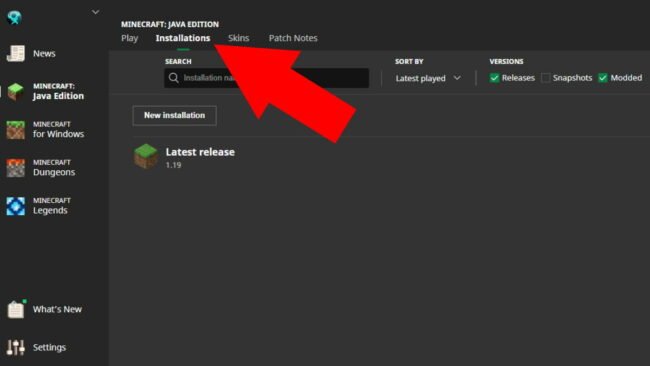
Hvis du ikke har prøvet det før, bør du kun se én installation med titlen Seneste udgave. Klik derefter på knappen Nyt anlæg lige ovenfor for at konfigurere en ny forekomst af Minecraft.
På den næste skærm, starteren Minecraft vil bede dig om at konfigurere din nye installation. Først vil den bede dig om at navngive installationen, og det kan være alt, hvad du vil.
For det andet, og dette er det vigtigste trin, skal du indstille versionen af Minecraft du vil spille. Klik på rullemenuen med titlen Udgave, og du vil se en lang liste over alle versioner af Minecraft, indtil den officielle version af 2011.
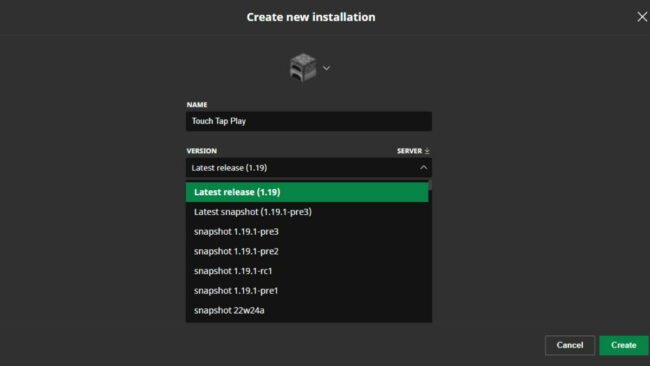
Når du har indstillet din version, er du stort set klar. Du behøver ikke at bekymre dig om spil bibliotek eller muligheder for opløsning, medmindre du vil ændre standardindstillingerne. Klik på den grønne knap skabe når du er klar.
Du vil blive taget tilbage til listen over installation, og du skulle nu se din nyoprettede installation med din foretrukne version på listen. Hold markøren over installationen, og du skulle se en grøn knap vises Leg, og klik derefter på den for at starte din installation.
Og det er det, det er gjort! Du spiller nu en ældre version af Minecraft. Dette afslutter vores guide til, hvordan man spiller ældre versioner af Minecraft. Hvis du har andre spørgsmål, så stil dem i kommentarerne nedenfor!
Læs mere guide:
- Sådan tilføjes mods til Minecraft 1.19 (Mod Guide)
- Sådan downloader du shaders til minecraft 1.19
- Hvad er versionen af Minecraft på Xbox?
- Minecraft: Hvad er Eaglercraft, og hvordan spiller man det?
- Sådan rettes Minecraft Bedrock, der er uforenelig med Launcher-fejl
- Minecraft 1.19 (Pocket Edition) APK-downloadlink
